[RISOLTO] Il tuo computer è offline, accedi con lultima password Windows 10
![[RISOLTO] Il tuo computer è offline, accedi con lultima password Windows 10 [RISOLTO] Il tuo computer è offline, accedi con lultima password Windows 10](https://luckytemplates.com/resources1/images2/image-9241-0408150603104.jpg)
Se stai riscontrando l
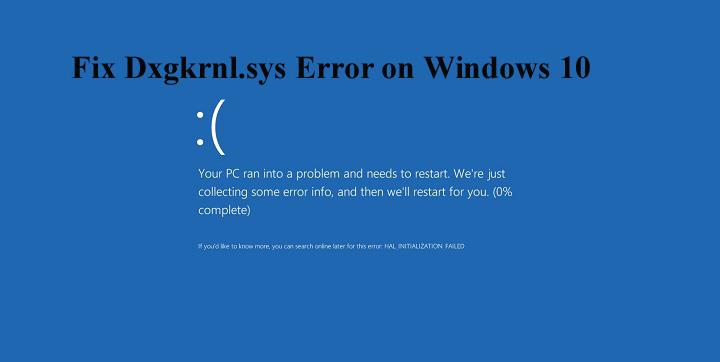
Incontrare l'errore Dxgkrnl.sys con la schermata blu e vedere come correggere l'errore Dxgkrnl.sys in Windows 10 segue quindi le correzioni fornite una per una.
Il dxgkrnl.sys è un errore BSOD ed è correlato al driver Microsoft DirectX. E quando questo appare, il sistema si riavvia.
Bene, questo è abbastanza frustrante e se ricevi anche questo errore dxgkrnl.sys , segui attentamente le correzioni fornite una per una.
Ma prima di passare alle correzioni qui, controlla i motivi responsabili dell'errore dxgkrnl.sys Windows 10 e il messaggio di errore comune relativo a dxgkrnl.sys.
Alcuni messaggi di errore comuni di Dxgkrnl.sys:
Qui controlla i messaggi di errore dxgkrnl.sys più comuni riscontrati dagli utenti di Windows 10:
Quindi, questi sono i messaggi di errore relativi a dxgkrnl.sys riscontrati dagli utenti per motivi diversi.
Quali sono le cause dell'errore della schermata blu Dxgkrnl.sys?
Bene, ci sono molte ragioni diverse per cui viene visualizzata la schermata blu dxgkrnl.sys sul sistema Windows 10.
Quindi questi sono alcuni dei possibili motivi responsabili dell'errore della schermata blu dxgkrnl.sys .
Ora, di seguito, segui le soluzioni fornite una per una per eliminare l' errore dxgkrnl.sys in Windows 10.
Come posso correggere l'errore Dxgkrnl.sys di Windows 10?
Soluzione 1: aggiornare i driver della scheda grafica
Come detto sopra, molti utenti riscontrano l' errore della schermata blu dxgkrnl.sys a causa di driver della scheda grafica obsoleti o incompatibili.
Quindi assicurati che il driver della tua scheda grafica come NVIDIA o AMD sia compatibile e aggiornato con il tuo ultimo sistema Windows 10.
Bene per aggiornarli vai sul sito ufficiale di Microsoft o sul sito del produttore e cerca l'ultimo aggiornamento compatibile con il tuo sistema, scaricalo e installalo.
Nonostante ciò, puoi farlo facilmente anche eseguendo lo strumento di aggiornamento Driver Easy, che scansiona il tuo sistema e aggiorna automaticamente l'intero driver di sistema.
Ottieni Driver Easy per aggiornare automaticamente i driver della scheda grafica
Soluzione 2: disabilitare SLI
Se hai due schede grafiche Nvidia nel tuo sistema, questo è il motivo per cui ricevi l' errore dxgkrnl.sys Windows 10.
Comunemente i giocatori utilizzano la modalità SLI per ottenere prestazioni di gioco migliori. Quindi, per correggere l'errore BSOD, si consiglia di disabilitare SLI applicando i passaggi indicati di seguito:
Segui i passaggi per farlo:
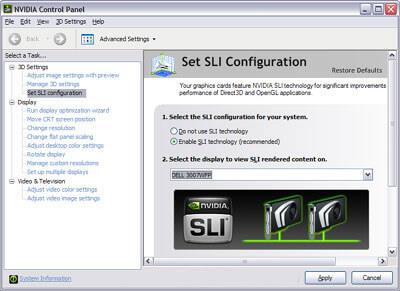
Ora controlla se l' errore dxgkrnl.sys di Windows 10 è stato risolto o meno, ma in caso contrario segui la soluzione successiva.
Soluzione 3: disattivare Nvidia Surround
Nvidia Surround consente all'utente di godersi l'esperienza 3D su più monitor. Questa è una funzionalità straordinaria per i giocatori, ma in Windows 10 questa funzione genera una schermata blu di errore mortale.
A causa di questa funzione viene visualizzato l'errore dxgkrnl.sys e viene visualizzato anche l' errore BSoD dxgkrnl.sys System_Service_Exception in Windows 10.
Quindi, se vuoi risolvere questo problema, disattiva Nvidia Surround. Usa la scorciatoia per disattivarlo, premi CTRL+ALT+S o CTRL+ALT+R per disattivarlo.
Puoi anche disattivare Nvidia Surround semplicemente scollegando altri monitor e riavviando con un solo monitor.
Soluzione 4: aggiornare o reinstallare DirectX
Qui è necessario aggiornare DirectX e verificare se il problema è stato risolto. Ma se l'aggiornamento di DirectX non funziona per te, reinstalla DirectX .
In questo modo puoi sostituire componenti corrotti o incompatibili di DirectX dal tuo computer e si stima che l' errore Dxgkrnl.sys sia stato risolto.
Soluzione 5: modificare la dimensione della memoria grafica nel BIOS
Alcuni utenti hanno segnalato che modificando le dimensioni della memoria grafica nel BIOS è possibile correggere questo errore. Nel caso in cui utilizzi la grafica integrata, dovresti modificare la dimensione della memoria grafica nel BIOS.
Applicare i passaggi indicati per modificare questa impostazione:
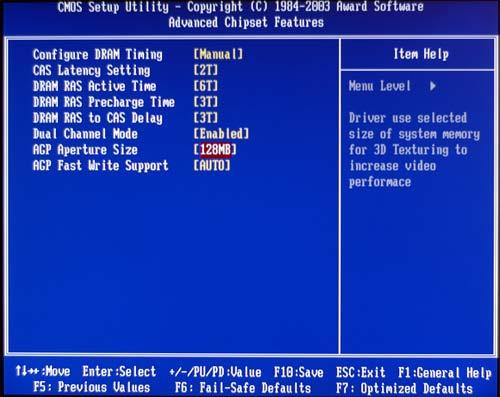
Nota: il processo di modifica delle dimensioni della memoria per la scheda grafica integrata non è lo stesso per tutti i computer.
Soluzione 6: verificare la presenza di malfunzionamenti hardware
Come detto sopra, l' errore dxgkrnl.sys può essere riscontrato a causa del modulo RAM o della scheda madre difettosi. Quindi, qui devi controllare il modulo RAM o la scheda madre, ma se non sei tecnicamente avanzato, portalo in officina. E controlla un malfunzionamento dell'hardware.
Soluzione 7: eseguire lo strumento di risoluzione dei problemi della schermata blu
Bene, se nessuna delle soluzioni sopra indicate funziona per te, prova a eseguire lo strumento di risoluzione dei problemi integrato di Windows 10.
Questo strumento viene utilizzato per risolvere vari problemi, incluso l'errore BSOD.
Di seguito, segui i passaggi per eseguire lo strumento di risoluzione dei problemi:
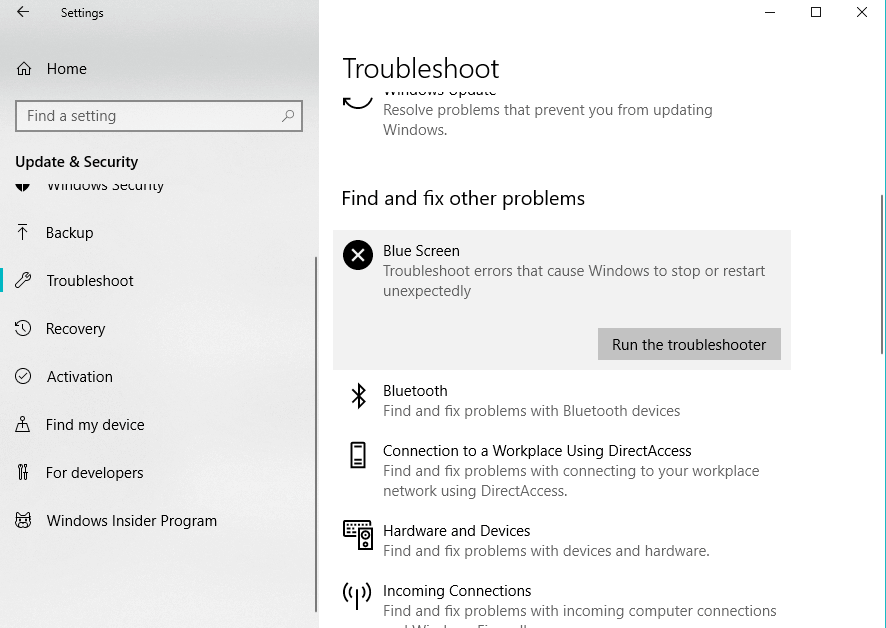
Ora controlla se l' errore della schermata blu dxgkrnl.sys in Windows 10 è stato risolto.
Il modo migliore e semplice per correggere l'errore dxgkrnl.sys
Se non riesci a seguire le soluzioni sopra indicate o se stai ancora riscontrando la schermata blu dxgkrnl.sys , esegui lo strumento di riparazione del PC. Questo è uno strumento di riparazione avanzato, che solo scansionando una volta rileva e risolve vari problemi ed errori relativi a Windows.
Con questo, puoi correggere errori di registro, errori DLL, errori dell'applicazione , proteggere il tuo PC da infezioni da virus e malware e molto altro.
Questo ottimizza anche le prestazioni del PC Windows
Ottieni lo strumento di riparazione del PC, per correggere l'errore dxgkrnl.sys di Windows 10
Conclusione
Quindi, si tratta dell'errore della schermata blu dxgkrnl.sys in Windows 10. Ho fatto del mio meglio per mettere insieme tutte le soluzioni funzionanti per risolvere l'errore della schermata blu in Windows 10
Assicurati di seguire attentamente le correzioni fornite una per una in Windows 10 e rendi il tuo sistema privo di errori.
Se nessuna delle soluzioni funziona per te, prova a eseguire l'utilità di riparazione automatica .
In bocca al lupo…!
Se stai riscontrando l
Vuoi spostare gli elementi in Presentazioni Google senza perdere la loro posizione relativa? Scopri come raggrupparli in pochi semplici passi.
Scopri come cancellare la cronologia delle connessioni desktop remoto in modo semplice e veloce seguendo i passaggi indicati.
Scopri come attivare o disattivare Caps Lock su Chromebook in modo semplice e veloce. Segui i nostri passaggi per personalizzare la tua esperienza di digitazione.
Scopri come regolare i rientri degli elenchi in Microsoft Word per migliorare la formattazione del tuo documento.
Stai riscontrando problemi con la connettività HDMI su Windows 11? Scopri come risolvere i problemi di HDMI con 11 semplici correzioni.
Scopri come risolvere Valheim continua a bloccarsi, bloccarsi, schermo nero e problemi di avvio. Segui queste soluzioni efficaci per giocare senza interruzioni.
Scopri come abilitare e personalizzare il lettore immersivo in Microsoft Word per una lettura più accurata, aiuto con la pronuncia delle parole e per ascoltare il documento letto ad alta voce.
Scopri come riprodurre i tuoi file musicali archiviati su Google Drive senza doverli scaricare. Utilizza Music Player per Google Drive per un
Scopri come risolvere l





![[RISOLTO] Valheim continua a bloccarsi, bloccarsi, schermo nero, non si avviano problemi [RISOLTO] Valheim continua a bloccarsi, bloccarsi, schermo nero, non si avviano problemi](https://luckytemplates.com/resources1/images2/image-5324-0408150843143.png)


![[RISOLTO] Errore imprevisto di Windows 10 Defender e Microsoft Defender Threat Service ha interrotto lerrore [RISOLTO] Errore imprevisto di Windows 10 Defender e Microsoft Defender Threat Service ha interrotto lerrore](https://luckytemplates.com/resources1/images2/image-1378-0408150533360.png)